Support Aide en ligne (FAQ) Technique E-Mail Installation mail Comment puis-je installer mon adresse Business E-mail dans Outlook ?
Comment puis-je installer mon adresse Business E-mail dans Outlook ?
Utilisez le Kerio Connector pour installer votre adresse Business-Mail dans Outlook 2016 / 2019.
Télécharger et installer le Kerio Outlook Connector
- Ouvrez le lien de téléchargement pour l'outil d'intégration. Le nom du serveur se trouve dans votre confirmation d'installation.
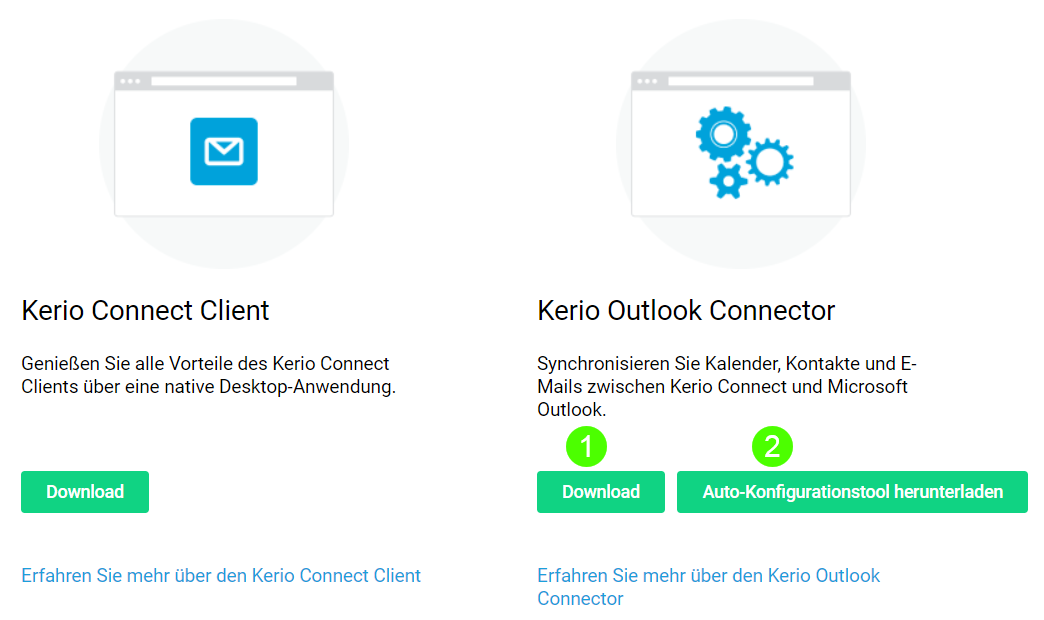
- Téléchargez et installez Kerio Outlook Connector (1).
Installation automatique avec l'outil auto-config
L'outil de configuration va installer automatiquement votre adresse Business E-Mail dans Outlook.
Remarque :
L'outil d'auto-configuration crée un nouveau profil Outlook.
Si vous avez déjà configuré un profil Outlook et vous souhaitez configurer l'adresse Business e-mail comme un compte supplémentaire, configurez le compte manuellement.
-
Téléchargez l'outil d'auto-configuration (2) et exécutez-le
-
Saisissez le nom du serveur ainsi que vos données d'accès dans les champs indiqués.
Vous trouverez le nom du serveur ainsi que les identifiants dans votre confirmation d'installation.
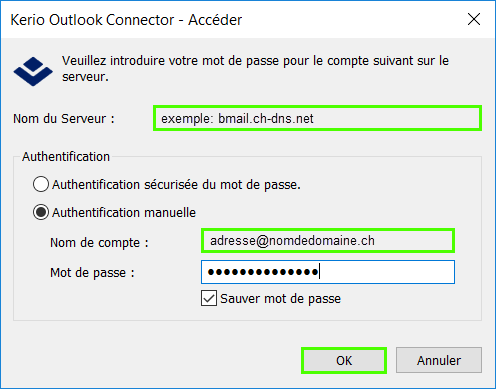
Installation manuelle
- Ouvrez le panneau de configuration dans Windows
- Sélectionnez Mail (Microsoft Outlook 2016) -> Comptes de courrier
- Cliquez sur "Nouveau"
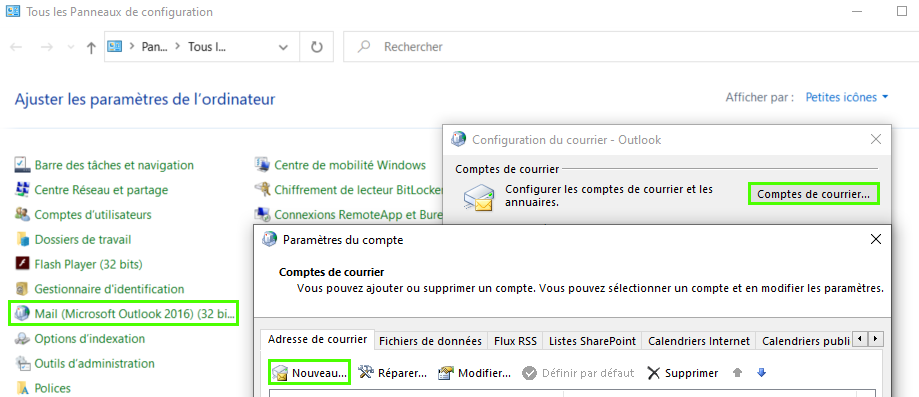
- Activez l'option "Configuration manuelle ou types de serveurs supplémentaires"
- Suivant
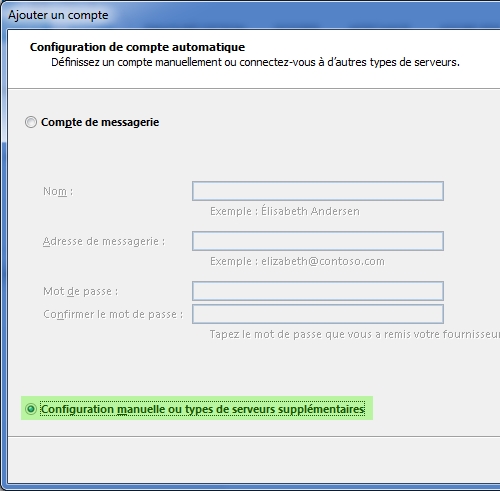
- Choisissez "Autre" puis "Kerio Connect (KOC Offline Edition)"
- Suivant
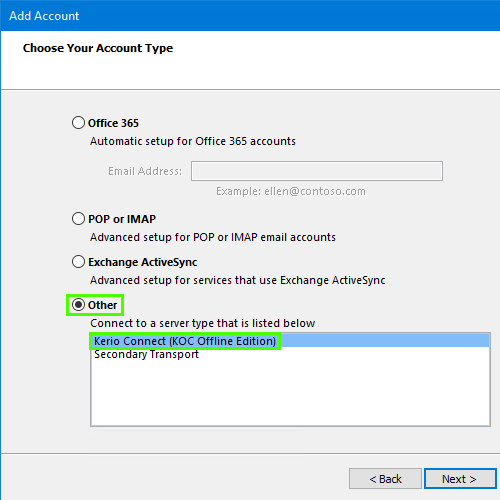
- Veuillez saisir le nom du serveur, le nom d’utilisateur et le mot de passe.
- Vous trouverez ces informations dans la confirmation d’installation de Kreativmedia que vous avez reçu après la commande de votre compte Business E-mail.
- OK
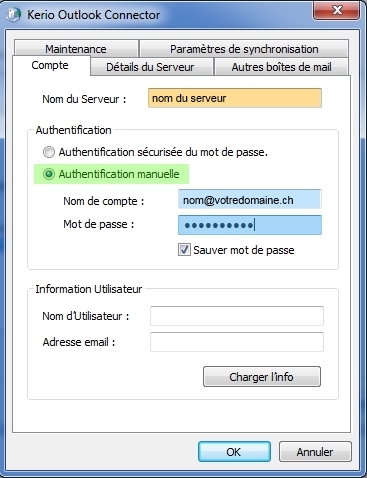
Support Aide en ligne (FAQ) Technique E-Mail Installation mail Comment puis-je installer mon adresse Business E-mail dans Outlook ?




